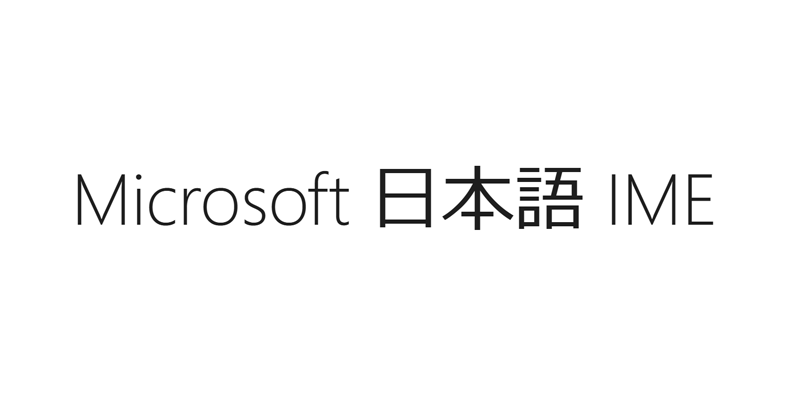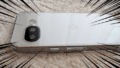Microsoft IMEの文字入力時に、英字の半角・全角入力の挙動を変更する設定のメモである。家と会社で1日に20回くらいイラついていたのでスッキリした。
イラつくIMEの英字入力時の挙動
私は英字半角入力会派である。数字半角入力会派でもある。英字も数字も全角だと間が抜けた見た目になるような感じがする。桁合わせなどの理由がない限り、英字と数字は半角を使う。
しかし、いつからかIMEで英字を入力すると全角入力になる。Shiftキーを押しながら1文字目を打つと、全角で変換されてしまう。スペースキーを数回押して半角の変換候補を選ばないといけなく、イライラする。
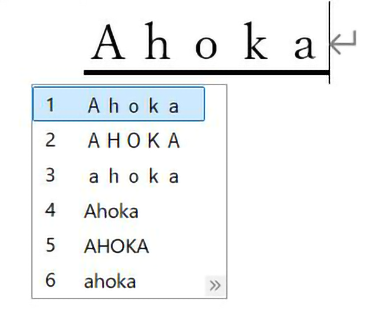
3倍増しでイラつくのが、英字を2語で入力したい場合である。1語目を変換後、スペースや2語目も半角に変換しないといけない。英字の場合、通常はスペースも半角入力したい。この「通常は」が大切で、デフォルトの挙動が半角になって欲しいのである。
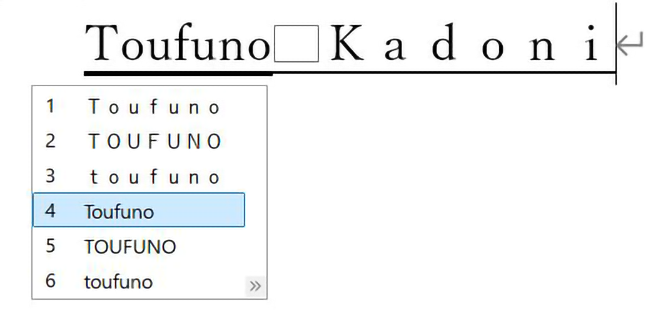
IMEの半角全角変換の設定
IMEには英字や数字の半角・全角入力(変換)の挙動を制御する設定がある。この設定を変更する。
私の環境はWindows 11だが、Windows 10でもWindows Server 2019でも同じような設定はあるはずである。
文字入力状態にすると、タスクトレイに「A」や「あ」というアイコンが表示される。そのアイコンを右クリックして、「プロパティ」をクリックする。
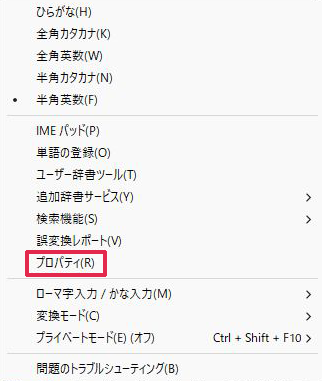
「Microsoft IMEの設定」で「詳細設定」ボタンをクリックする。
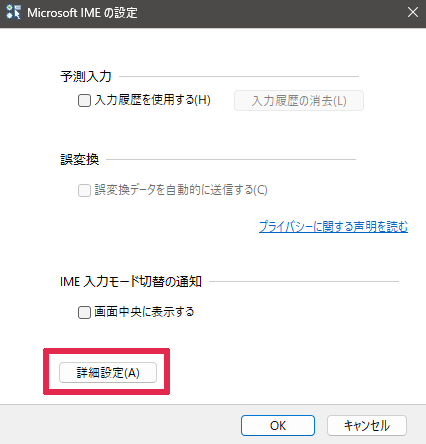
「変換」タブの左下にある「全文字種」にある「英字」を選択して、右側にある「常に半角に変換」を選択してから「適用」ボタンをクリックする。これでShiftキーを押した1語目の英字は常に半角入力の挙動になる。
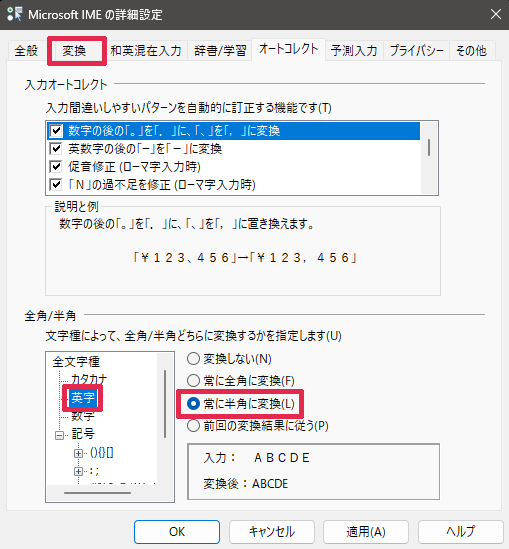
同じく「数字」も設定しておく。
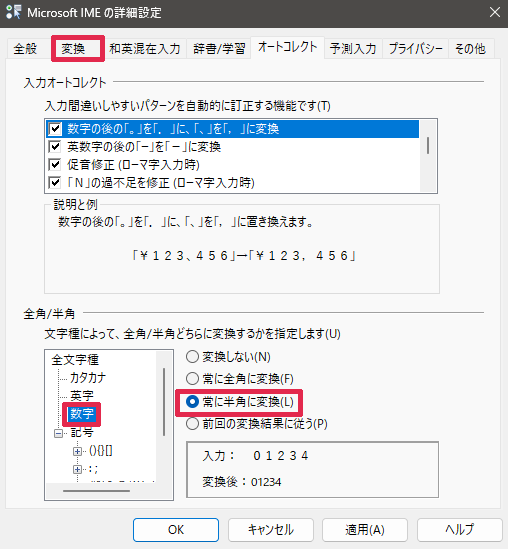
矯正後のIMEの英字入力時の挙動
「常に半角に変換」に設定すると、最初から半角で入力してくれる。
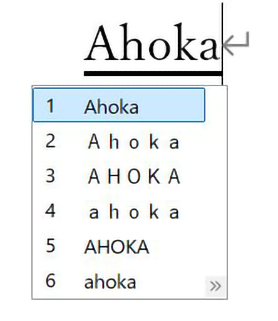
スペースが間に入った2語のケースでも、スペースを含めて半角で入力してくれる。
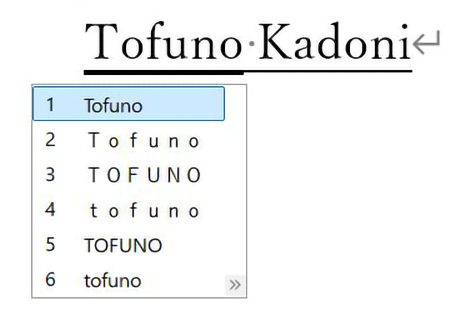
設定の見直しで良い感じになった。うむ。